Методическое пособие по изучению системы парус предприятие 40 модуль «заработная плата»
| Вид материала | Методическое пособие |
- Лекция 4а Заработная плата и ее основные характеристики, 174.56kb.
- Труд и заработная плата Минимальная заработная плата, 38.07kb.
- План введение Сущность оплаты труда в современных условиях Заработная плата как экономическая, 1476.3kb.
- Минимальная заработная плата Минимальная заработная плата, 43.43kb.
- Анализ фонда оплаты труда учителей за 9 месяцев 2011 год, 8.77kb.
- Методическое пособие для освоения системы парус менеджмент и Маркетинг, 650.39kb.
- Номинальная начисленная среднемесячная заработная плата работников, 71.06kb.
- Оплата труда принципы организации и регулирование заработной платы Заработная плата, 455.85kb.
- Открытое Акционерное Общество ОАО «Завод «Нева» Операции с недвижимым имуществом, 46.9kb.
- Ооо «Центр поддержки пользователей «парус», 110.26kb.
ЗАДАНИЕ 9. НАЧИСЛЕНИЕ МАТЕРИАЛЬНОЙ ПОМОЩИ.
Метод расчета МАТЕРИАЛЬНАЯ ПОМОЩЬ предназначен для начисления материальной помощи с учетом суммы необлагаемой материальной помощи, определяющейся законодательно.
Согласно Закона Украины "Про податок з доходiв фiзичних осiб" необлагаемая материальная помощь будет выдаваться только в случае, если на сотрудника распространяется налоговая социальная льгота, т.е. размер зарплаты не превышает суммы месячного прожиточного уровня, установленного на 1 января отчетного года и умноженного на 1.4 и округленного до ближайших 10 грн. (п. 6.5.1. Закона Украины "Про податок з доходiв фiзичних осiб").
- НАСТРОЙТЕ ВИД НАЧИСЛЕНИЯ «НЕОБЛАГАЕМАЯ МАТЕРИАЛЬНАЯ ПОМОЩЬ» с методом расчета - «Готовая сумма»,
- НАСТРОЙТЕ ВИД НАЧИСЛЕНИЯ «ОБЛАГАЕМАЯ МАТЕРИАЛЬНАЯ ПОМОЩЬ» с методом расчета - «Материальная помощь»,
- НАЧИСЛИТЕ МАТЕРИАЛЬНУЮ ПОМОЩЬ В МАЕ МЕСЯЦЕ СЛЕДУЮЩИМ СОТРУДНИКАМ:
- ГРИЩЕНКО С.В. В РАЗМЕРЕ 500 грн.
- ВОРОНЦОВУ С.П. В РАЗМЕРЕ 600 грн.
- Выполните инструкцию НАСТРОЙКА МЕТОДА РАСЧЕТА «МАТЕРИАЛЬНАЯ ПОМОЩЬ»
ИНСТРУКЦИЯ К ЗАДАНИЮ
НАСТРОЙКА МЕТОДА РАСЧЕТА «МАТЕРИАЛЬНАЯ ПОМОЩЬ»
- В окне просмотра видов оплат выберите запись с методом расчета МАТЕРИАЛЬНАЯ ПОМОЩЬ и нажмите клавишу «Enter». На экране отобразится форма для задания параметров. Заполните или откорректируйте поля этой формы.
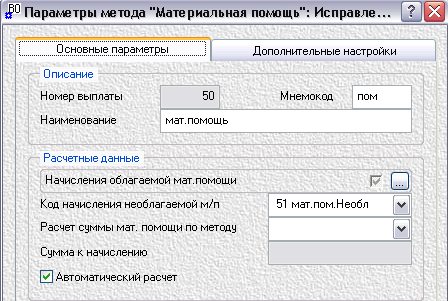
- Если материальная помощь начисляется из различных фондов (счетов) и оформляется различными видами начислений у конкретного сотрудника, то в поле НАЧИСЛЕНИЯ ОБЛАГАЕМОЙ М/П необходимо отметить настроенные виды облагаемой материальной помощи. Кнопкой список вызывается, а клавишей «Space» помечаются нужные записи.
- В поле КОД НАЧИСЛЕНИЯ НЕОБЛАГАЕМОЙ М/П указывается необлагаемая материальная помощь, которую предварительно настраивают, используя метод ГОТОВАЯ СУММА. Для каждой облагаемой материальной помощи должна быть своя необлагаемая материальная помощь.
- В поле СУММА К НАЧИСЛЕНИЮ можно задать фиксированную сумму материальной помощи, которая автоматически будет подставляться при начислении. Данное поле доступно, если в поле РАСЧЕТ СУММЫ МАТ.ПОМОЩИ ПО МЕТОДУ – не выбрано начисление с методом «Средний заработок». Если начисление выбрано, то сумма материальной помощи будет определяться по среднему заработку согласно настройке выбранного метода.
- Выберите вкладку ДОПОЛНИТЕЛЬНЫЕ НАСТРОЙКИ.
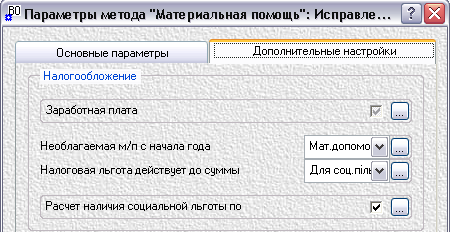
- В списке ЗАРАБОТНАЯ ПЛАТА помечаются выплаты составляющие зарплату.
- В поле НЕОБЛАГАЕМАЯ М/П С НАЧАЛА ГОДА выбирается константа, определяющая сумму необлагаемой материальной помощи.
- В поле НАЛОГОВАЯ ЛЬГОТА ДЕЙСТВУЕТ ДО СУММЫ выбирается константа, в которой устанавливается сумма ограничения дохода согласно п. 6.5.1. Закона.
- В поле РАСЧЕТ НАЛИЧИЯ СОЦИАЛЬНОЙ ЛЬГОТЫ ДО СУММЫ помечается действующее удержание «Налог», в котором находится отметка о наличии у сотрудника социальной льготы. Тогда при начислении сотруднику материальной помощи, например в размере 500 грн., и начисленной заработной плате в размере 400 грн. Система автоматически разделит сумму материальной помощи на облагаемую и необлагаемую, поскольку социальная льгота сотруднику полагается, и разобьет эту сумму на две строчки.
Если бы сумма заработной платы превышала сумму ограничения дохода (на данный момент – 570 грн.), то материальная помощь будет полностью облагаемой и делиться не будет.
ЗАДАНИЕ 10. НАСТРОЙКА И ПЕЧАТЬ ПЯТОГО МЕМОРИАЛЬНОГО ОРДЕРА.
Система может автоматически сформировать список проводок по начислению заработной платы и начислениям на нее (по социальному страхованию, перечислениям в фонд занятости, пенсионный фонд и т.д.). При формировании свода проводок по заработной плате Система обрабатывает существующие выплаты и удержания в соответствии с записями, настроенными для формирования пятого мемориального ордера, который фактически является образцом хозяйственных операций по заработной плате. При этом Система суммирует данные проводок выплат и удержаний, производит необходимые вычисления по формулам, определенным в настройках.
Создание свода проводок по заработной плате, изменение параметров, состава проводок или характеристик отдельных проводок по заработной плате производится в окне настройки пятого мемориального ордера.
- НАСТРОЙТЕ СЛЕДУЮЩИЕ СТРОКИ ПЯТОГО МЕМОРИАЛЬНОГО ОРДЕРА:
1. НАЧИСЛЕНИЕ З/П – ДТ 23 - КР 661
2 БОЛЬНИЧНЫЙ 5 ДНЕЙ - ДТ 23 – КР 661
3 БОЛЬНИЧНЫЙ - ДТ 652 – КР 661
4 ПРЕМИАЛЬНЫЕ - ДТ 48 - КР 661
5 МАТЕРИАЛЬНАЯ ПОМОЩЬ - ДТ 949 - КР 661
6 ОТПУСКНЫЕ - ДТ 471 - КР 661
7 АВАНС - ДТ 661 - КР 301
8. ПОДОХОДНЫЙ НАЛОГ - ДТ 661 - КР 641
9 ПЕНСИОННЫЙ - ДТ 661 - КР 651
10. ПЕРЕЧИСЛЕНИЯ В ПЕНСИОННЫЙ ФОНД - ДТ 651 - КР 311
11. ПЕРЕЧИСЛЕНИЯ В СОЦИАЛЬНЫЙ ФОНД - ДТ 652 - КР 311
12. ССУДА - ДТ661 - КР377
- ПРОИЗВЕДИТЕ ПЕЧАТЬ ПЯТОГО МЕМОРИАЛЬНОГО ОРДЕРА И ЗАПИСЬ ПРОВОДОК ПО НАЧИСЛЕНИЮ ЗАРАБОТНОЙ ПЛАТЫ ЗА МАРТ МЕСЯЦ 2005 Г. В УЧЕТ ХОЗЯЙСТВЕННЫХ ОПЕРАЦИЙ (ДАТА УЧЕТА 31.03.05).
- Выполните инструкцию НАСТРОЙКА ПЯТОГО МЕМОРИАЛЬНОГО ОРДЕРА
- Выполните инструкцию ПЕЧАТЬ И ПЕРЕНОС В БУХГАЛТЕРСКИЙ УЧЕТ СТРОК ПЯТОГО МЕМОРИАЛЬНОГО ОРДЕРА
ИНСТРУКЦИЯ К ЗАДАНИЮ
НАСТРОЙКА ПЯТОГО МЕМОРИАЛЬНОГО ОРДЕРА
- Находясь в ГЛАВНОМ МЕНЮ ПРОГРАММЫ выберите раздел СЛОВАРИ / НАСТРОЙКА ПЯТОГО МЕМОРИАЛЬНОГО ОРДЕРА. На экране отобразится окно НАСТРОЙКА ПЯТОГО МЕМОРИАЛЬНОГО ОРДЕРА.
Каждая строка ордера представляет собой проводку. Проводки сортируются в окне раздела по номерам.
- Нажмите клавишу «Insert». На экране отобразится форма для задания параметров строки настройки. Выберите вкладку ПАРАМЕТРЫ НАСТРОЙКИ.
- В поле НАИМЕНОВАНИЕ задается с клавиатуры наименование проводки. Наименование строк используется в программе для печати различных документов и для удобства работы со списком проводок.
- В полях ДЕБЕТ и КРЕДИТ задаются номера дебетуемого и кредитуемого счетов и их аналитических счетов. Номера счетов можно вводить вручную или из словаря «План счетов».

- Поля СОВОКУПНЫЙ ДОХОД, ОГРАНИЧЕНИЕ СУММЫ и поле ИНДЕКС (после № п/п) предназначены для реализации Постановления КМУ от 11.04.2002г. № 494 «Об установлении максимальной величины фактических расходов субъектов хозяйствования на оплату труда работников, суммы облагаемого налогом дохода (прибыли), совокупного облагаемого налогом дохода, с которых взимаются сборы (взносы) в социальные фонды».
Одно и тоже начисление на заработную плату может производиться несколькими различными проводками, в зависимости от того, на какие виды оплат производиться это начисление. В связи с принятием этого Постановления, необходимо корректно распределять сумму, ограничивающую совокупный облагаемый доход для людей, у которых он превышает это ограничение (на текущий момент это 4100 грн.) между строками проводок одного и того же начисления на заработную плату.
Для распределения максимального налогооблагаемого дохода (4100 грн.) между строками проводок может использоваться один из двух методов: пропорциональный или приоритетный (условные названия).
Например, виды оплат: оклад – 3500 грн., премия – 1000 грн.
Начисление на зарплату в Фонд социального страхования на случай безработицы в размере 0,5% на каждый вид оплаты имеет свою проводку и, соответственно, выделяется отдельной строкой в пятом мемориальном ордере. Таким образом, строки 5 МО такого начисления, имеющие общий совокупный налогооблагаемый доход, составляют одну группу.
Пропорциональный метод учитывает долю видов оплат в совокупном налогооблагаемом доходе и распределяет 1000 грн. в соответствии с их весовыми коэффициентами между строками начисления одной группы. Для реализации этого метода распределения должны быть сделаны следующие настройки начисления в 5 МО, действующие в пределах группы:
- в поле ОГРАНИЧЕНИЕ СУММЫ указать сумму максимального налогооблагаемого дохода, например «4100»;
- в поле СОВОКУПНЫЙ ДОХОД с помощью флажка выберите виды оплат, составляющие совокупный налогооблагаемый доход для данной группы;
- заполнено поле ИНДЕКС или нет, для данного метода значения не имеет;
- обязательно проследите, чтобы поля СОВОКУПНЫЙ ДОХОД и ОГРАНИЧЕНИЕ СУММЫ были заполнены одинаково у всех членов группы.
Согласно примеру, в максимальный налогооблагаемый доход войдет:
оклад в сумме (3500 / (3500+1000) * 4100) = 3188,89грн.
премия в сумме (1000 / (3500+1000) * 4100) = 911,11грн.
В Фонд социального страхования на случай безработицы:
по окладу 3188,89 * 0,005 = 15,94грн.
по премии 911,11 * 0,005 = 4,56грн.
Приоритетный метод позволяет распределить 4100 грн. между строками группы данного начисления по приоритетному признаку. Для этого в настройке мемориального ордера необходимо расположить их в порядке убывания приоритета (высший приоритет имеют строки с меньшим порядковым номером). Система рассматривает строки группы и поочередно включает каждый вид оплаты в максимальный налогооблагаемый доход до тех пор, пока он не достигнет максимального значения (4100 грн.).
Для реализации этого метода распределения, должны быть сделаны следующие настройки начисления в 5 МО, действующие в пределах группы:
- в поле ОГРАНИЧЕНИЕ СУММЫ указать сумму максимального налогооблагаемого дохода, например «4100»;
- начисления с общим совокупным налогооблагаемым доходом должны иметь одинаковый ИНДЕКС группы (любой символ) для однозначности идентификации строк, между которыми происходит распределение (таких групп может быть несколько и каждая из них имеет свой ИНДЕКС);
- обязательное условие – поле СОВОКУПНЫЙ ДОХОД должно быть не заполненным.
Согласно примеру, в максимальный налогооблагаемый доход войдет:
оклад в сумме 3500 грн.
премия в сумме 1000 грн.
В Фонд социального страхования на случай безработицы:
по окладу 3500 * 0,005 = 17,50 грн.
по премии 600 * 0,005 = 3,00 грн.
- Если организация не разбивает один тип начисления на заработную плату на несколько проводок, то для учета максимального налогооблагаемого дохода (4100 грн.) необходимо:
- в поле ОГРАНИЧЕНИЕ СУММЫ указать число, например, «4100»;
- поля СОВОКУПНЫЙ ДОХОД и ИНДЕКС должны быть незаполненными, иначе Система будет воспринимать их как один из вышеописанных методов.
- Заполните вкладку ПАРАМЕТРЫ РАСЧЕТА.
- Из полей ВИДЫ ОПЛАТ, ФОРМУЛА и ФОНДЫ заполняется только одно из них. В обоих полях задание формулы не приводит к замене существующей формулы. Задаваемая таким образом формула добавляется к уже существующей.
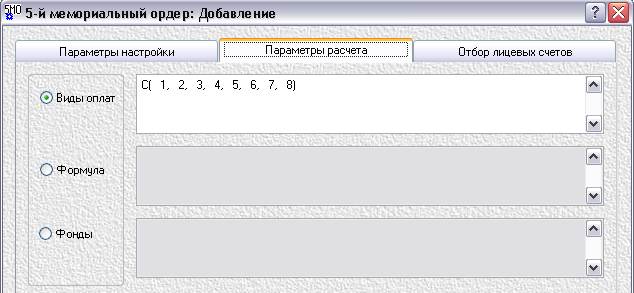
- В поле ВИД ОПЛАТЫ задается формула С() (латинская большая буква), где в скобках указываются через запятую номера начислений/удержаний, заполненных в словаре «Настройки видов оплат», которые будут входить в данную строку проводки. Например, С(1,2,3). Формулу можно ввести вручную, либо, нажав клавишу «F4», выбрать из словаря «Настройка видов оплат» необходимые виды оплат клавишей «Space» и подтвердить свой выбор клавишей «Enter» (при этом в скобках будет отображен номер выбранного из словаря вида оплаты). Вы получите формулу, автоматически сформированную Системой. Аналогично можно исправить формулу, установив на нее курсор.
- Кроме формулы С() могут использоваться следующие формулы:
F() – для видов оплат, начисленных в текущем периоде за будущий период;
P() – для видов оплат, начисленных в текущем периоде за прошлый период;
T() – для видов оплат, начисленных в текущем периоде за текущий период;
N() – для видов оплат, начисленных в прошлом периоде за текущий + виды оплат в текущем
периоде за текущий период;
D() – собирает все долги;
I() – собирает все начисления;
E() – собирает все удержания.
Например, при задании формулы F(1, 2, 3) будет взята сумма начислений с номерами 1, 2, 3 начисленных в текущем месяце за будущий период.
В скобках переменных D, I, E номера проставлять не надо.
Количество выплат, входящих в одну формулу, не ограничено.
- В поле ФОРМУЛА задается формула S(), где в скобках указываются номера строк пятого мемориального ордера, которые суммируются друг с другом (например, S(1, 2)). Формулу можно ввести вручную, либо нажав клавишу «F4», выбрать из списка строк настройки пятого мемориального ордера с отображением в скобках номера строки, под которым выплата зарегистрирована в списке, необходимые строки пометить клавишей «Space» и подтвердить свой выбор, нажав клавишу «Enter». Вы получите формулу, автоматически сформированную Системой. Аналогично можно исправить формулу, установив на нее курсор.
- Для формулы S() должно соблюдаться правило – в формуле можно использовать только те номера строк пятого мемориального ордера, которые меньше номера текущей строки.
- В полях формул могут применяться любые математические действия, в том числе и специальные математические функции, например ОКР, ЕСЛИ.
- В поле ФОНДЫ можно выполнить настройку индивидуального расчета (по каждому сотруднику) начислений на заработную плату (пенсионный фонд, фонд социального страхования и т.д.). По клавише F4 выполняется переход в предварительно настроенный словарь «Фонды» и выбирается необходимый вид начисления.
- Для настройки данного словаря необходимо в ГЛАВНОМ МЕНЮ ПРОГРАММЫ выбрать раздел СЛОВАРИ / НАСТРОЙКА ФОНДОВ.
- Нажмите клавишу «Insert». На экране отобразится форма для задания параметров строки настройки. Выберите вкладку ОСНОВНЫЕ ПАРАМЕТРЫ.
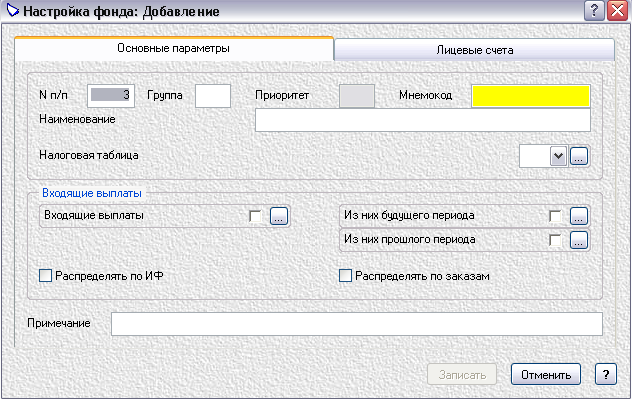
- В поле НАЛОГОВАЯ ТАБЛИЦА выбирается настроенная таблица начислений взносов в социальные фонды.
- В поле ВХОДЯЩИЕ ВЫПЛАТЫ отмечаются начисления, с которых будут рассчитываться взносы в фонды.
- Списки ИЗ НИХ БУДУЩЕГО/ПРОШЛОГО ПЕРИОДА позволяют учитывать для ограничения суммы, начисленные за текущий месяц в других периодах.
- На вкладке ЛИЦЕВЫЕ СЧЕТА можно задать условия отбора по различным параметрам, заданным в лицевых счетах.
ПЕЧАТЬ И ПЕРЕНОС В БУХГАЛТЕРСКИЙ УЧЕТ СТРОК ПЯТОГО МЕМОРИАЛЬНОГО ОРДЕРА
Запись проводок по начислению заработной платы в учет хозяйственных операций Системы производится при печати пятого мемориального ордера.
- Попасть в форму настройки параметров печати пятого мемориального ордера Вы можете, если выберите в ГЛАВНОМ МЕНЮ ОТЧЕТЫ / 5 – Й МЕМОРИАЛЬНЫЙ ОРДЕР.
- На экране будет отображена форма настройки параметров печати документа. Проверьте характеристики выводимого документа и исправьте их при необходимости.
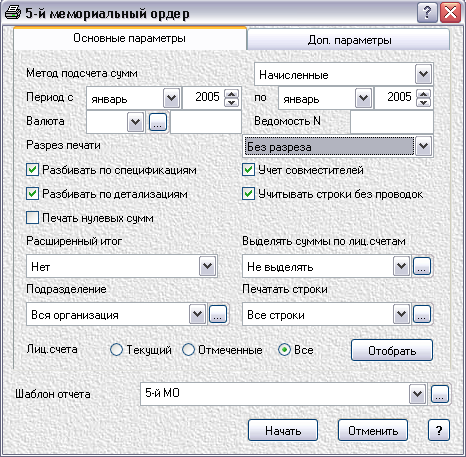
- При печати и переносе в бухгалтерский учет строк мемориального ордера Система позволяет создавать отдельные хозяйственные операции по каждому сотруднику в отдельности. Это возможно для удержаний «исполнительный лист» и «ссуда». Для печати и переноса в хозяйственные операции такого рода проводок заполняются следующие поля:
- в поле РАЗРЕЗ ПЕЧАТИ предлагается список : «без разреза», «состав», «категория», «пол», «статус», «заказ», «источник финансирования», «подразделение».
- В настройке каждой строки пятого мемориального ордера указывается основная проводка, возможно с аналитическим признаком (в дальнейшем с аналитикой). Кроме того, по каждой настраиваемой строке можно указать дополнительные условия, при которых будет изменена или основная проводка с аналитикой, или просто подставлена другая аналитика. Такими условиями (признаками) могут являться название подразделения, категория, заказ, состав и т.д. в дальнейшем называемые разрезом. Например, затраты по выплате зарплаты работникам администрации и управления –1-я проводка, работникам основного производства – 2-я проводка, работникам вспомогательного производства – 3-я проводка. А печать 5-го мемориального ордера с учетом проводок по этим категориям персонала будет иметь название: «печать 5-го мемориального ордера в разрезе категорий персонала».
При выборе разреза из базы данных Системы будут выбраны для печати все записи, суммы которых проводятся по корреспондирующим счетам, соответствующим выбранному Вами разрезу.
- Флажки РАЗБИВАТЬ ПО СПЕЦИФИКАЦИЯМ и РАЗБИВАТЬ ПО ДЕТАЛИЗАЦИЯМ определяют, будут ли проводки разбиты при печати соответственно по спецификациям и детализациям.
- Флажок РАСШИРЕННЫЙ ИТОГ определяет вид итоговой строки. При установленном флажке в итогах документа кроме общей суммы по указанному Вами разрезу будут отражены суммы по каждой строке (по каждой проводке) 5-го мемориального ордера, входящей в разрез.
- Флажок УЧИТЫВАТЬ СТРОКИ БЕЗ ПРОВОДОК устанавливается для того, чтобы по тем разрезам, по которым не сформированы проводки и по суммам, которые не вошли ни в один из разрезов, Система в столбцах «дебет» и «кредит» отчета поставила «***». При этом в хозяйственных операциях сформировала проводки с суммой, но без корреспонденции счетов. Корреспонденция счетов проводки в таком случае будет проставляться вручную. Если же флажок не установлен, то программа просто не будет рассматривать эту строку мемориального ордера.
- Поля ВЫДЕЛЯТЬ СУММЫ ПО ЛИЦ.СЧЕТАМ и ПЕЧАТЬ СТРОКИ предназначены для того, чтобы определить какие строки мемориального ордера и фамилии каких сотрудников будут печататься в ордере. С помощью разворачивающегося списка задается нужный параметр. Например, если Вы хотите выделить суммы избранных сотрудников и печатать не все строки мемориального ордера, то нужно предварительно пометить нужные записи в списке или словаре, а затем в этих же полях выбрать из списка значение «Избранные».
- П
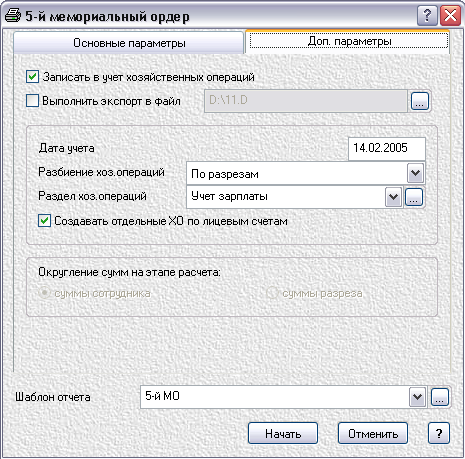
оле ЗАПИСАТЬ В УЧЕТ ХОЗЯЙСТВЕННЫХ ОПЕРАЦИЙ принимает одно из значений: «Да» или «Нет». Если Вы установите флажок в этом поле, то на вкладке появятся поля, показанные на рисунке ниже:
- Чекер ВЫПОЛНИТЬ ЭКСПОРТ В ФАЙЛ позволяет сформировать файл для импорта в 7.20.
- В поле ДАТА УЧЕТА задается дата учета проводки в бухгалтерском учете хозяйственных операций.
- Поле РАЗБИЕНИЕ ХОЗ. ОПЕРАЦИЙ может принимать следующие значения: «итоговые проводки в одну операцию», «детальные проводки в одну операцию», «по разрезам», «по сотрудникам».
- Если установлен признак «итоговые проводки в одну операцию», то будет сформирована хозяйственная операция по всем итоговым проводкам.
- Если установлен признак «детальные проводки в одну операцию», то будет сформирована одна хозяйственная операция для нескольких детальных проводок.
- Если установлен признак «по разрезам», то будут сформированы хозяйственные операции в соответствии с заданным разрезом.
- Если установлен признак «по сотрудникам», то будут сформированы хозяйственные операции по сотрудникам.
- В поле РАЗДЕЛ ХОЗЯЙСТВЕННЫХ ОПЕРАЦИЙ выбирается из списка наименование раздела модуля БУХГАЛТЕРИЯ, в котором регистрируются и хранятся результаты отработки проводки 5 МО.
- Чекер СОЗДАВАТЬ ОТДЕЛЬНЫЕ ХО ПО ЛИЦЕВЫМ СЧЕТАМ доступен если на вкладке ОСНОВНЫЕ ПАРАМЕТРЫ стоит настройка ВЫДЕЛЯТЬ СУММЫ ПО ЛИЦЕВЫМ СЧЕТАМ.
- Чекер ОКРУГЛЕНИЕ СУММ НА ЭТАПЕ РАСЧЕТА предназначен для изменения параметров округления при расчете итогов по строке. Если установлен параметр округления сумм на этапе расчета суммы сотрудника (этот параметр устанавливается по умолчанию), то подсчитываются и округляются суммы по каждому сотруднику и затем суммируются в итог. Если установлен параметр округления общей суммы разреза, то сначала подсчитываются суммы по всем сотрудникам, а затем производится округление.
ЗАДАНИЕ 11. ПЕРЕЧИСЛЕНИЕ ЗАРАБОТНОЙ ПЛАТЫ В БАНК.
Система позволяет осуществлять перечисления заработной платы в банк и на пластиковые карточки. Также Вы можете сформировать и зарегистрировать платежные документы на перечисляемые суммы, напечатать реестры перечислений и осуществить перенос данных по перечислениям в учет хозяйственных операций. В Системе можно также сформировать файл с перечисляемыми суммами для банка.
Учет перечислений проводится в окне просмотра списка перечислений ГЛАВНОЕ МЕНЮ / УЧЕТ / ПЕРЕЧИСЛЕНИЕ В БАНК. В окне ВИДЫ ОПРЛАТ ДЛЯ ПЕРЕИСЛЕНИЯ Система отбирает те удержания, которые имеют метод расчета «Перечисление в банк».
Для того, чтобы сформировался список перечислений, Вам необходимо в окне БАНКИ добавить наименование банка, в который будут перечисляться суммы, и в окне ЛИЦЕВЫЕ СЧЕТА зарегистрировать лицевые счета сотрудников в отделениях банков.
- В СЛОВАРЕ « НАСТРОЙКА ВИДОВ ОПЛАТ» НАСТРОЙТЕ ПАРАМЕТРЫ МЕТОДА РАСЧЕТА «ПЕРЕЧИСЛЕНИЕ В БАНК».
- РАССЧИТАЙТЕ ЗАРАБОТНУЮ ПЛАТУ ЗА МАЙ МЕСЯЦ АВТОМАТИЧЕСКИ ИЗ ПОСТОЯННЫХ ВЫПЛАТ СЛЕДУЮЩИМ СОТРУДНИКАМ:
- ГРИЩЕНКО С.В.
- ВОРОНЦОВ С.П.
- ЗАРЕГИСТРИРУЙТЕ В БАНКЕ «АВАЛЬ» ЛИЦЕВЫЕ СЧЕТА СОТРУДНИКОВ:
- ГРИЩЕНКО С.В. - 000123
- ВОРОНЦОВ С.П. - 000124
- СФОРМИРУЙТЕ СПИСОК ПЕРЕЧИСЛЕНИЙ И ВЕДОМОСТЬ ПЕРЕЧИСЛЕНИЙ В БАНК.
- ЗАРЕГИСТРИРУЙТЕ ПЛАТЕЖНОЕ ПОРУЧЕНИЕ ПО КАЖДОМУ СОТРУДНИКУ И ПРОСМОТРИТЕ ИХ.
- ВЫПОЛНИТЕ ПЕРЕЧИСЛЕНИЕ НА ПЛАСТИКОВЫЕ КАРТОЧКИ С ФОРМИРОВАНИЕМ ФАЙЛА ЭКСПОРТА В *.DBF ФОРМАТЕ.
- Выполните инструкцию НАСТРОЙКА ПАРАМЕТРОВ МЕТОДА РАСЧЕТА «ПЕРЕЧИСЛЕНИЕ В БАНК»
- Выполните инструкцию АВТОМАТИЧЕСКИЙ РАСЧЕТ ЗАРАБОТНОЙ ПЛАТЫ (см. инструкцию к заданию 5)
- Выполните инструкцию РЕГИСТРАЦИЯ НАИМЕНОВАНИЯ БАНКА
- Выполните инструкцию РЕГИСТРАЦИЯ ЛИЦЕВОГО СЧЕТА СОТРУДНИКА В БАНКЕ
- Выполните инструкцию ФОРМИРОВАНИЕ СПИСКА ПЕРЕЧИСЛЕНИЙ
- Выполните инструкцию РЕГИСТРАЦИЯ ПЛАТЕЖНОГО ДОКУМЕНТА
- Выполните инструкцию ПЕРЕЧИСЛЕНИЕ НА ПЛАСТИКОВЫЕ КАРТОЧКИ
